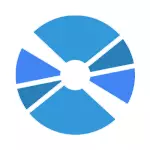
Ĉi tiu recenzo prezentas la plej bonan, laŭ la vidpunkto de la aŭtoro, senpagaj programoj desegnitaj por registri diversajn specojn de diskoj en Windows XP, 7, 8.1 kaj Windows 10-operaciumoj. Nur la iloj povas esti oficiale elŝutitaj kaj uzataj senpage estas en la Artikolo. Komercaj produktoj, kiel Nero Burning ROM ĉi tie ne estos konsiderata.
Ĝisdatigi 2015: Novaj programoj estis aldonitaj, kaj unu produkto estis forigita, kies uzo fariĝis nesekura. Pliaj programaj informoj kaj aktualaj ekrankopioj estas aldonitaj, iuj avertoj por novuloj. Vidu ankaŭ: Kiel krei Windows 8.1 Boot Disk.
Ashampoo Burning Studio Free
Se estis imburn en ĉi tiu revizio de programoj en ĉi tiu recenzo, kiun mi vere ŝajnis pli bone pri la senpagaj utilecoj por registri diskojn, nun, nun mi pensas, ke estos pli bone meti la ashampono-brulantan studion senpage ĉi tie. Ĉi tio estas pro la fakto, ke elŝutado de pura Imgumo sen instali eble nedeziratan kune kun ĝi, ĵus fariĝis netrivia tasko por novulo-uzanto.

Senpaga programo por registri diskojn en Rusa Ashampoo Burning Studio Free havas unu el la plej kompreneblaj interfacoj, kaj permesas sen specialaj malfacilaĵoj:
- Skribu DVD kaj KD-diskojn kun datumoj, muziko kaj vidbendo.
- Kopii diskon.
- Krei ISO-bildon, aŭ skribi tian bildon al la disko.
- Rulu rezervajn datumojn al optikaj diskoj.
Alivorte, kia ajn la tasko antaŭ ol vi ne staris: registru la arkivon de hejmaj fotoj kaj vidbendo en la DVD aŭ kreante lanĉan diskon por instali Vindozon, ĉio ĉi povas esti farita per Burning Studio Free. Samtempe, la programo povas esti sekure rekomendita de la novulo-uzanto, ĝi vere ne devus havi malfacilaĵojn.
Vi povas elŝuti la programon de la oficiala retejo https://www.ashampo.com/ru/usd/pin/7110/burning-software/burning-studio-free
ImgBurn.
Uzante la programo ImgBurn, vi povas skribi ne nur KD kaj DVD, sed ankaŭ Blu-ray, se estas taŭga disko. Eblas skribi norman DVD-vidbendon por ludi en hejma ludanto, kreante komencajn diskojn de ISO-bildoj, kaj ankaŭ diskojn kun datumoj pri kiuj vi povas konservi dokumentojn, fotojn kaj ion ajn alian. Windows-operaciumoj estas konservitaj de la plej fruaj versioj, kiel Windows 95. Sekve, Vindozo XP, 7 kaj 8.1 kaj Vindozo 10 ankaŭ estas inkluditaj en la listo subtenata.
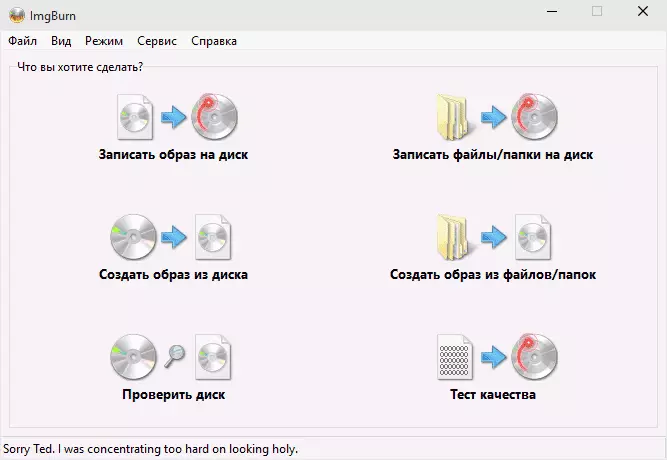
Mi rimarkas, ke kiam ili instalas la programon, ĝi provos agordi paron de aldonaj senpagaj aplikoj: rifuzu, ili ne reprezentas uzon, sed nur kreas rubon en la sistemo. Lastatempe, kiam ili instalas la programon ne ĉiam demandas pri la instalado de aldona programaro, sed metas ĝin. Mi rekomendas kontroli vian komputilon al malware, ekzemple, uzante adwcleaner post instalado, aŭ uzi la porteblan version de la programo.
En la ĉefa programo, vi vidos simplajn ikonojn por plenumi la bazajn agojn de la disko-registradoj:
- Skribu bildan dosieron al disko
- Krei bildan dosieron-diskon (krei bildon de disko)
- Skribu dosierojn kaj dosierujojn al disko (skribu dosierojn / dosierujojn al disko)
- Krei bildon de dosieroj kaj dosierujoj (krei bildon de dosieroj / dosierujoj)
- Same kiel funkcioj por kontroli la diskon

Malgraŭ la fakto, ke la ImgBurn Disk-registrado estas tre facila por uzi, la sperta uzanto, ĝi provizas tre ampleksajn eblojn por starigi kaj labori kun diskoj, kiuj ne limiĝas al indiko de la registra rapido. Vi ankaŭ povas aldoni, ke la programo estas regule ĝisdatigita, havas altajn rangojn inter liberaj produktoj de ĉi tiu tipo, tio estas, ĝenerale, indas atenti.
Vi povas elŝuti ImgBurn sur la oficiala paĝo http://mimburn.com/index.php?act=download, ekzistas ankaŭ lingvaj pakoj por la programo.
Cdburnerxp
La Programo pri Registrado de Libera CDBurNERNEXP havas ĉion, kion vi bezonas por postuli KD aŭ DVD-rekordon. Kun ĝi, vi povas registri KD kaj DVD-diskojn kun datumoj, inkluzive de lanĉaj diskoj de ISO-dosieroj, kopii datumojn de disko al disko, kaj krei audio-KD kaj DVD-vidbendajn diskojn. La programo-interfaco estas simpla kaj komprenebla, kaj por spertaj uzantoj estas bela fikso de la registrada procezo.

Kiel mi povas kompreni de la nomo, CDBURNERNERXP estis origine kreita por registri diskojn en Vindozo XP, sed ankaŭ funkcias en la plej novaj OS-versioj, inkluzive de Windows 10.
Por elŝuti Free CDBurnerxp Vizitu la oficialan retejon https://cdburnerxp.se/. Jes, cetere, la rusa lingvo ĉeestas en la programo.
Vindozo 7 USB / DVD-elŝuta ilo
Por multaj uzantoj, la disko-registrada programo nur bezonas krei instalan diskon kun Vindozo. En ĉi tiu kazo, vi povas uzi la oficialan fenestrojn 7 USB / DVD-elŝuta ilo ilo de Mikrosofto, kiu faros ĝin en kvar simplaj paŝoj. Samtempe, la programo taŭgas por krei komencajn diskojn de Vindozo 7, 8.1 kaj Vindozo 10, kaj ĝi funkcias en ĉiuj versioj de la OS, komencante per XP.
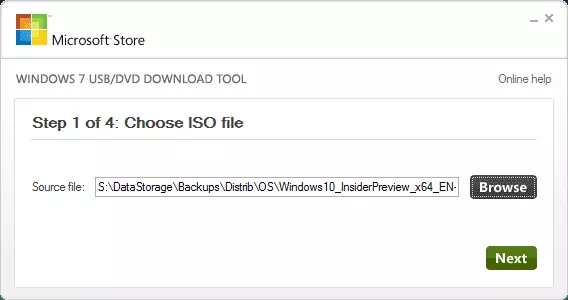
Post instalo kaj lanĉado de la programo, sufiĉos por elekti la ISO-bildon de la registrita disko, kaj sur la dua paŝo - por specifi, ke vi planas fari DVD (USB-ekbrilo (USB-ekbrilo estas ebla kiel opcio).

Pluaj paŝoj - premante la butonon "Komenci Kopii" kaj atendante la registradan procezon.
Oficiala Elŝuta Fonto de Vindozo 7 USB / DVD-elŝuta ilo - http://wudt.codeplex.com/
BurnaWare Libera.
Lastatempe, la senpaga versio de la BurnaWare-programo akiris rusan interfacan lingvon kaj potenciale nedezirindan programon en la instalado. Malgraŭ la lasta ero, la programo estas bona kaj permesas vin plenumi preskaŭ ajnajn agojn por registri DVD, Blu-radion, KD-diskojn, kreante bildojn kaj komencajn diskojn de ili, registrante vidbendon kaj aŭdon al disko kaj ne nur ĉi tio.

Samtempe, BurnaWare Free funkcias en ĉiuj versioj de Vindozo, komencante per XP kaj finas Windows 10. De la limigoj de la senpaga versio de la programo - la manko de kopiado de la disko al disko (sed ĉi tio povas esti farita kreante Bildo kaj post tio skribante ĝin), restarigante nelegeblajn datumojn de disko kaj registrante tuj al pluraj diskoj.
Koncerne la instaladon de aldona softvaro por la programo, tiam en mia testo en Vindozo 10 estis nenio superflua, sed mi ankoraŭ rekomendas singarde kaj, kiel eblo, tuj post instalado, kontrolu la komputilon Adwcleaner por forigi ĉion pli escepte de la Programu sin.
Vi povas elŝuti BurnaWare Free Discre Records de la oficiala retejo http://www.burnaware.com/download.html
Transpago ISO-Brulilo.
Passcape Iso Burner estas iom konatan programon por registri ISO-startajn bildojn al disko aŭ ekbrilo. Tamen, ĝi venis al mi en la animo, kaj la kialo de ĉi tio estis ŝia simpleco kaj funkcio.
En multaj rilatoj, ĝi similas al Windows 7 USB / DVD-elŝuta ilo - ebligas al vi skribi lanĉan diskon aŭ USB-kelkajn paŝojn, tamen, male al la ilo de Microsoft, ĝi povas fari ĝin preskaŭ kun iuj ISO-bildoj, kaj ne nur. enhavanta instalajn dosierojn de fenestroj.
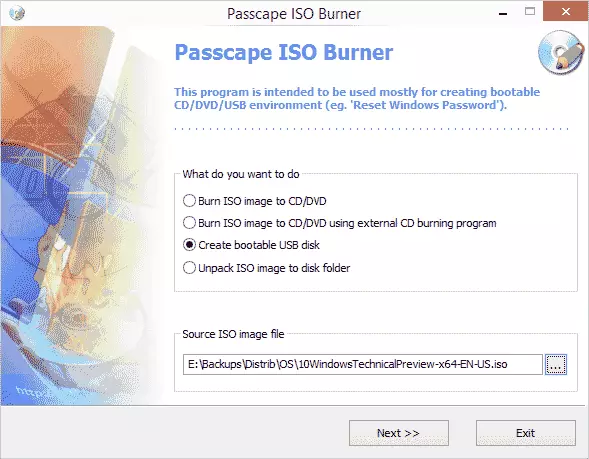
Do, se vi bezonis lanĉan diskon kun iuj utilecoj, LiveCD, Antivirus, kaj vi volas skribi ĝin rapide kaj tiel simpla kiel eble, mi rekomendas pagi atenton al ĉi tiu senpaga programo. Legu pli: Uzante Passcape Iso Burner.
Aktiva ISO-brulilo.
Se vi bezonas skribi ISO-bildon al disko, tiam aktiva ISO-brulilo estas unu el la plej progresintaj manieroj fari ĉi tion. Samtempe, kaj la plej simpla. La programo subtenas ĉiujn plej novajn versiojn de Vindozo, kaj por elŝuti ĝin senpage, uzu la oficialan retejon http://www.ntfs.com/iso_burner_free.htm

Interalie, la programo subtenas multajn malsamajn registradajn opciojn, diversajn reĝimojn kaj SPTI, SPTD kaj ASPI-protokoloj. Eblas tuj bruligi plurajn kopiojn de unu disko se necese. Blu-ray, DVD, CD-disko-bildoj estas subtenataj.
Senpaga Versio Cyberlink Power2Go
CyberLink Power2Go estas potenca kaj, samtempe simpla disk-registra programo. Kun ĝi, iu ajn novula uzanto povas facile skribi:
- Disko kun datumoj (KD, DVD aŭ Blu-ray)
- Diskoj kun video, muziko aŭ fotoj
- Kopiu informojn de disko al disko
Ĉio ĉi estas efektivigita en amika interfaco, kiu, kvankam ĝi ne havas rusan lingvon, plej verŝajne estos klara al vi.

La programo estas havebla en pagitaj kaj senpagaj (Power2Go esencaj) versioj. Elŝutu senpagan version havebla en la oficiala paĝo.
Mi rimarkas, ke aldone al la disk-registrada programo mem, CyberLink-servaĵoj estas instalitaj por desegni siajn kovrojn kaj ion alian, kiu tiam povas esti forigita aparte per la kontrola panelo.

Ankaŭ, kiam oni instalas, mi rekomendas forigi la markon, proponante la elŝutajn aldonajn produktojn (vidu en la ekrankopio).
Resume, mi esperas, ke mi povus helpi iun. Efektive, ĝi ne ĉiam havas sencon agordi volumetriajn programajn pakaĵojn por taskoj kiel registradaj diskoj: Plej verŝajne, inter la sep iloj priskribitaj por ĉi tiuj celoj, vi povas trovi tiun, kiu taŭgas al vi.
